| 191 | 用色彩標示每隔一列底色 |
| 當資料筆數眾多時,每隔一列標示底色使資料容易瀏覽。 |
在資料筆數眾多的工作表中,為了讓資料更加容易瀏覽,可以利用設定格式化的條件與奇、偶列判斷,每隔一列用色彩間隔。
實例說明
業績表中從第三列開始是產品的數量,而第四列開始是產品銷售金頧,這是我們可以利用ROW函數取得列編號,再用MOD函數將列編號除以2,取得餘數,若餘數為0,則表示列編號為偶數,若餘數為1則表示列編號為單數,這樣一來即可指定單數(偶數)列上色了。
操作說明
將「B3:E26」儲存格範圍框選起來。
點取「常用 > 樣式 > 設定格式化的條件 > 新增規則」指令。
在「新增格式化規則」對話方塊,在「選取規則類型」列示方塊中,點取「使用公式來決定要格式化哪些儲存格」項目。
點取「格式化在此公式為TRUE的值」欄位,輸入「=MOD(ROW(),2)=1」公式。
點取「格式」鈕。
在「儲存格格式」對話方塊,點取「填滿」標籤,點取「背景色彩」列示方塊,選擇「40%-輔色2」色塊,再點取「確定」鈕,回到「新增格式化規則」對話方塊。
點取「確定」鈕,回到工作表,凡是列編號為單數的列填入「40%-輔色2」色彩。
函數介紹
| MOD函數 數學與三角函數 |
| 說明: 取得被除數除以除數的餘數。 語法: MOD(被除數,除數) |
| ROW函數 檢視與參照 |
| 說明: 取得儲存格在列編號。 語法: ROW(儲存格) 參數: 儲存格 指定要取得列號的儲存格,若是省略,ROW()則會傳回目前所在儲存格的列編號。 |
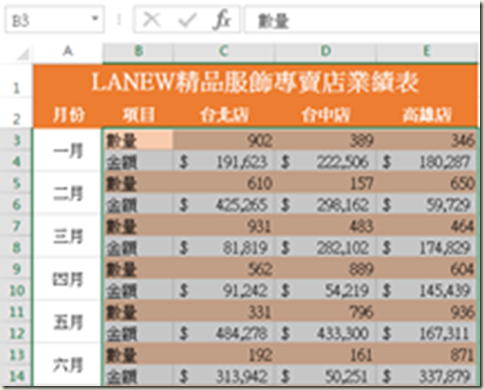



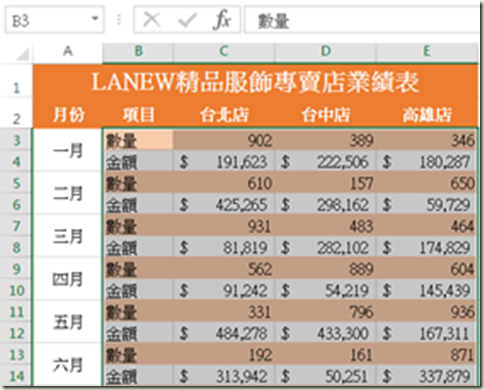






 留言列表
留言列表


 待過公司
待過公司